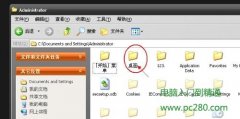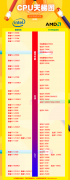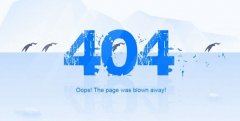网络连接问题在日常使用电脑的过程中常常困扰着用户。无论是工作还是娱乐,网络的可用性都至关重要。当电脑无法连接网络时,很多人可能首先感到焦虑和无助。不必轻易慌张,有效的排查方法可以帮助您快速找到问题并解决。

确认物理连接是基础。检查网络线是否牢固插入电脑和路由器的端口。对于无线网络,确保Wi-Fi开关开启,并且与其他设备(如手机或平板)连接测试,以验证网络是否正常。接下来,可以查看路由器的指示灯,通常情况下,网络状态灯应该持续亮起或闪烁。如果这些基础元素都正常,那么可以进入更深入的排查措施。
使用网络故障排查工具是一种高效的方法。Windows操作系统自带了网络问题排查工具,右键单击网络图标,选择故障排除,根据系统提示逐步排查问题。这些工具能够自动识别常见问题,并尝试修复,例如IP配置错误或DNS故障等。
有时候,网络连接问题源于IP地址的冲突。通过命令提示符(CMD)输入ipconfig /all,查看本机的IP地址和其他网络信息,有必要时可以选择释放并更新IP地址。方法是使用ipconfig /release和ipconfig /renew两条命令,可以重新获取一个可用的IP。
若网络连接依然无法恢复,有可能是驱动程序的问题。检查网络适配器的驱动程序是否是最新版本,或尝试卸载并重新安装驱动程序,确保硬件与系统之间的兼容性。如果无线适配器出现故障,局域网或其他外部设备也可能影响网络性能,可以考虑使用USB外置无线网卡来排除故障。
使用网络检测工具可以进一步分析连接状况。例如,通过Ping操作测试与外部网站的连接,或使用Traceroute追踪数据包转发路径,能帮助了解网络延迟和丢包情况。
综合以上方法,绝大多数网络连接问题都能够得到有效解决。但倘若依然无果,可能需要联系网络服务供应商或更高级的技术支援。
常见问题解答(FAQ)
1. 电脑无法连接Wi-Fi,如何解决?
- 检查Wi-Fi开关状态,重启路由器和电脑,确保输入正确的Wi-Fi密码。
2. 如何快速确定网络故障是电脑本身还是路由器的问题?
- 使用其他设备(如手机)测试网络连接,确认问题是出在电脑上还是网络本身。
3. 在使用cmd命令时,我该如何判断IP配置是否正确?
- 检查本机IP地址是否在网络的有效范围内,与路由器的IP地址是否一致。
4. 我应该多久更新我的网络适配器驱动程序?
- 一般建议每隔几个月检查一次驱动程序更新,尤其是在出现连接问题后。
5. 如果以上方法都无效,还可以做什么?
- 尝试恢复网络设置,或重置路由器至出厂设置,考虑寻求专业技术支持。